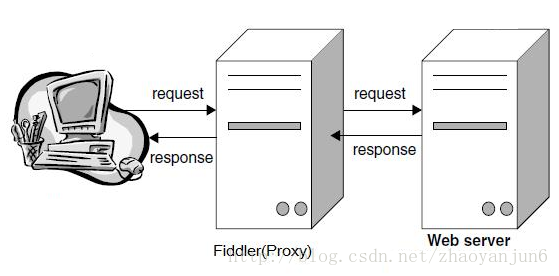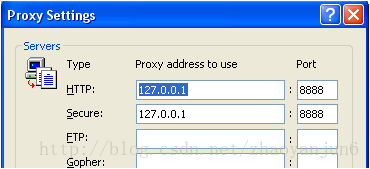糊糊的学习笔记--Fiddle抓包
Fiddle简述
Fiddler是一个http调试代理,它能 够记录所有的你电脑和互联网之间的http通讯,Fiddler 可以也可以让你检查所有的http通讯,设置断点,以及Fiddle 所有的“进出”的数据(指cookie,html,js,css等文件,这些都可以让你胡乱修改的意思)。 Fiddler 要比其他的网络调试器要更加简单,因为它仅仅暴露http通讯还有提供一个用户友好的格式。
Fiddler是最强大最好用的Web调试工具之一,它能记录所有客户端和服务器的http和https请求,允许你监视,设置断点,甚至修改输入输出数据,Fiddler包含了一个强大的基于事件脚本的子系统,并且能使用.net语言进行扩展。你对HTTP 协议越了解, 你就能越掌握Fiddler的使用方法。你越使用Fiddler,就越能帮助你了解HTTP协议。Fiddler无论对开发人员或者测试人员来说,都是非常有用的工具。
Fiddle工作原理
Fiddler 是以代理web服务器的形式工作的,它使用代理地址:127.0.0.1,端口:8888。当Fiddler退出的时候它会自动注销,这样就不会影响别的程序。不过如果Fiddler非正常退出,这时候因为Fiddler没有自动注销,会造成网页无法访问。解决的办法是重新启动下Fiddler。
浏览器设置代理
进入浏览器->设置->高级设置->打开代理设置->连接->局域网设置->代理服务器-高级->设置HTTP地址和端口
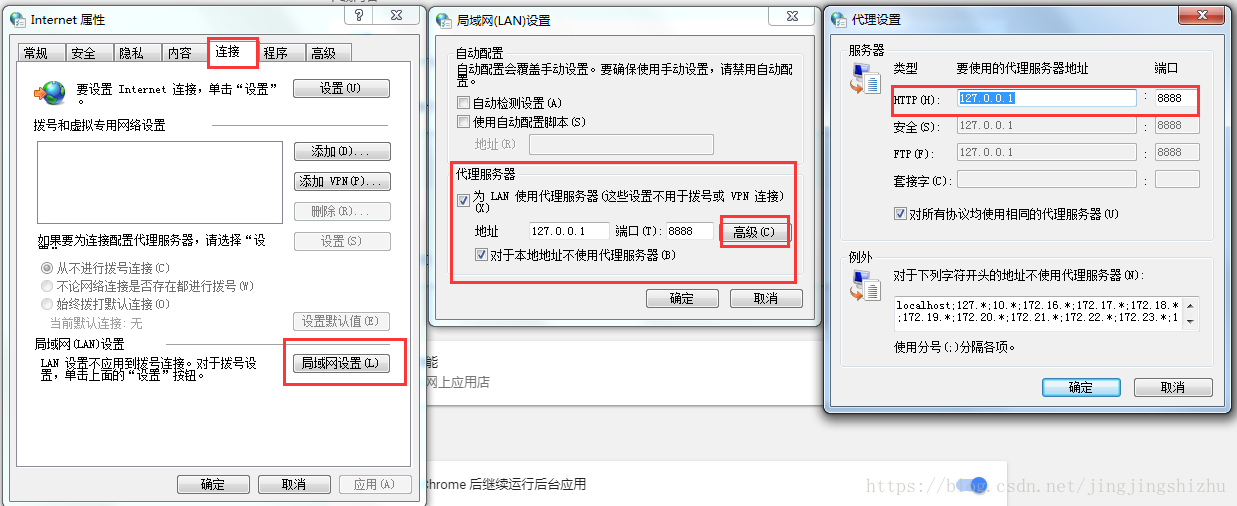
Fiddle配置
运行Fiddle.exe进入程序,点击tools->options,点击connections,端口8888可修改为其他数字,并勾选Allow remote computers to connect,点击OK。
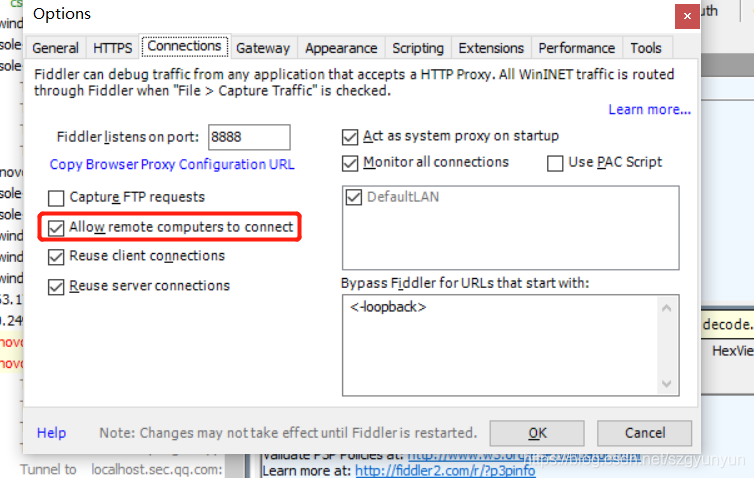
抓取https数据包
在options弹框中切换至HTTPS,勾选图中标记的2个选项并点击OK,安装证书
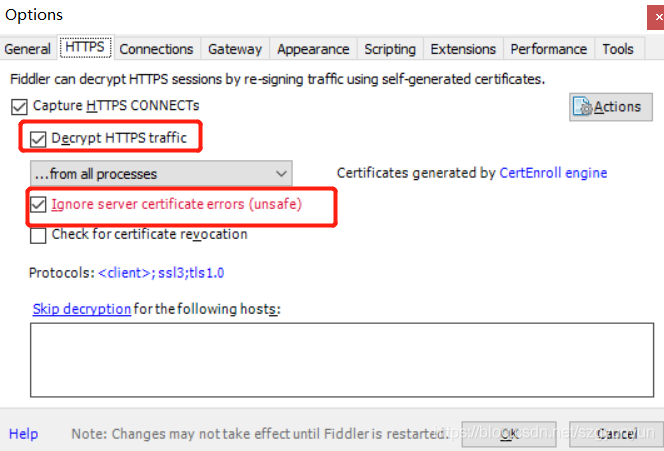
抓取手机APP数据包
(1)确认电脑和手机连的同一局域网
(2)查看电脑ip并设置手机wifi的HTTP代理
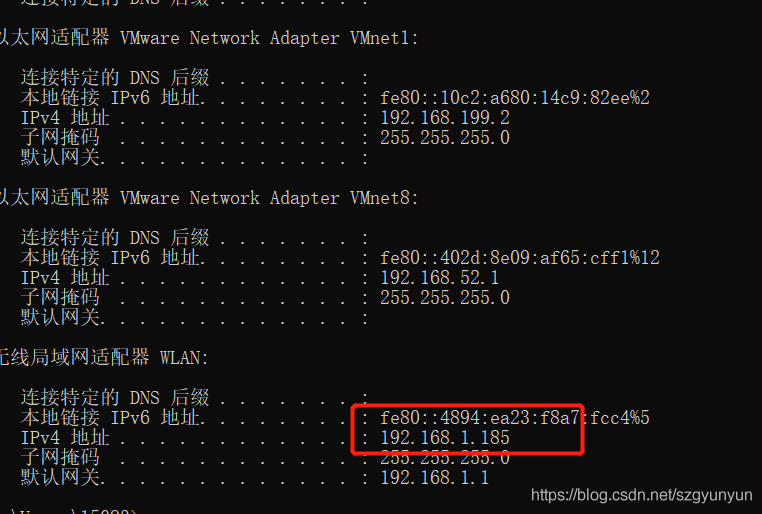
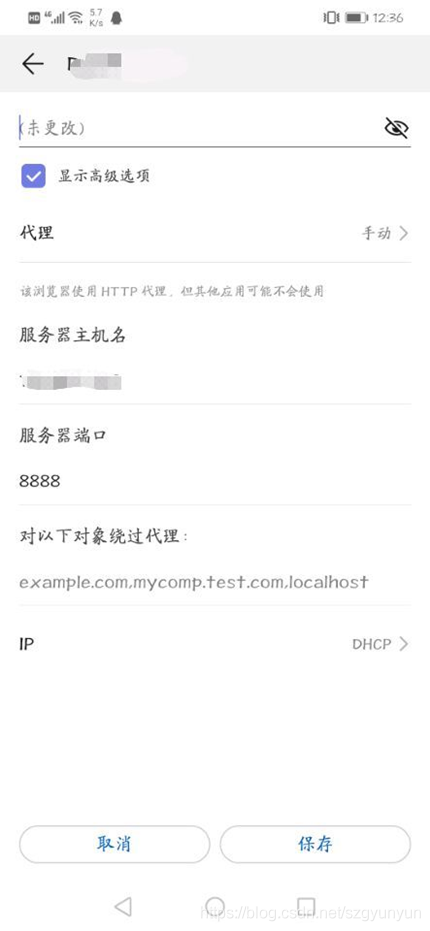
(3)
打开手机 浏览器,输入192.168.xxx.xx:8888(即上一步的IP:端口),这一步Android和IOS的手机是一样的
如出现以下页面则表示正常,点击红框下载证书,如访问不了地址或者页面提示拒绝访问之类的表示配置有误,再检查一下哪里没有配置好
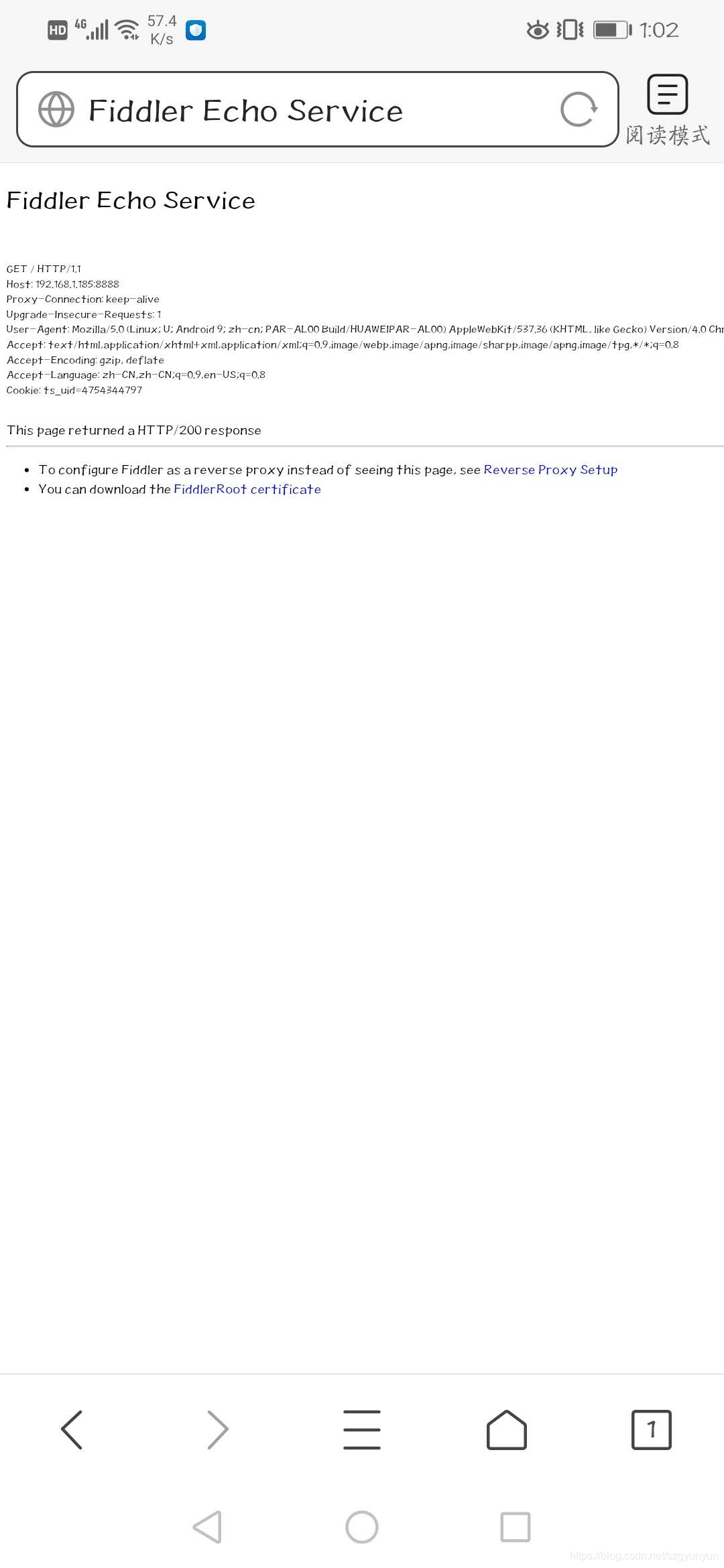
(4)下载证书成功后,Android手机需要给证书命名,任意输入一个名字即可;
(5)手机上设置代理后,这时候fiddler上抓到的是pc和app所有的请求,如果pc上打开网址,会很多,这时候就需要开启过滤功能了。
打开fiddler>Tools>Fiddler Options>HTTPS>…from remote clients only,勾选这个选项就可以了
…from all processes :抓所有的请求
…from browsers only :只抓浏览器的请求
…from non-browsers only :只抓非浏览器的请求
…from remote clients only:只抓远程客户端请求
注意:如果手机在设置完代理后显示无法上网,也无法访问192.168.xxx:8888,以下是解决办法:
(1)输入regedit打开注册表,输入路径:计算机\HKEY_CURRENT_USER\Software\Microsoft\Fiddler2后回车
(2)新建QWORD,值设置80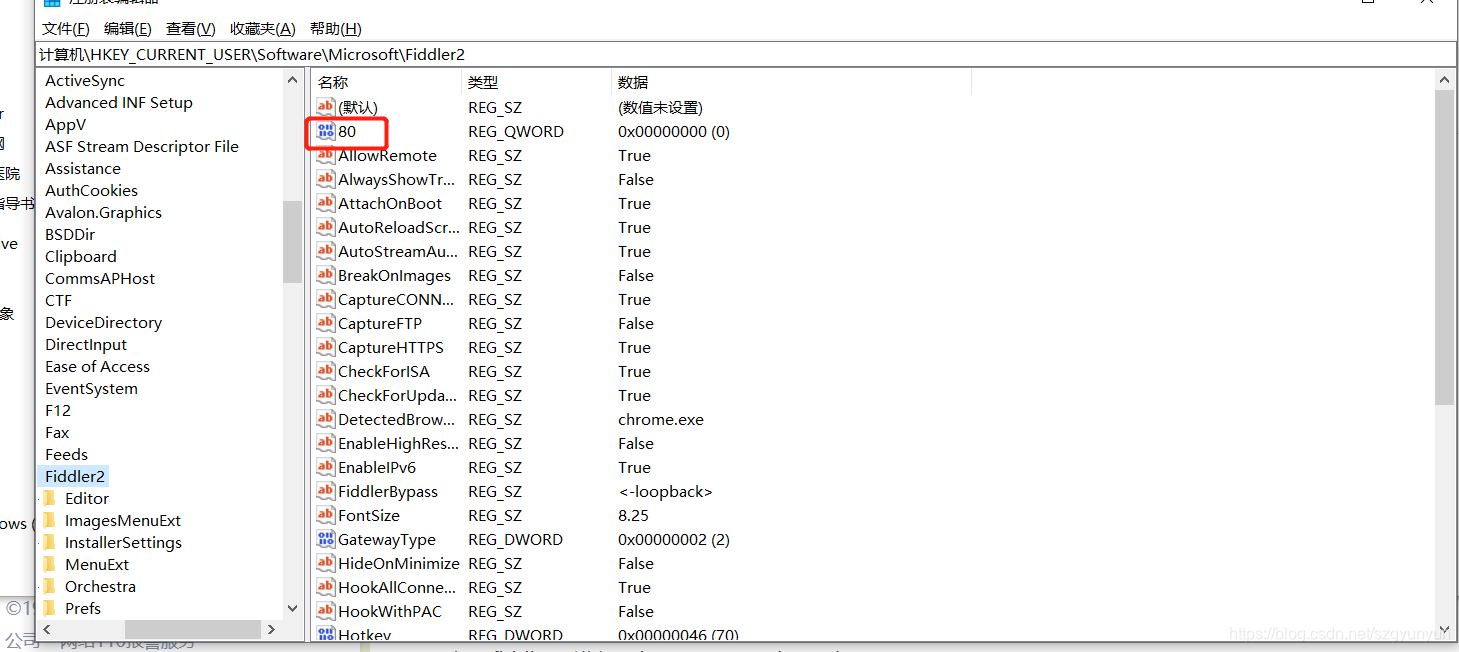
(3)打开fiddler,进入Rules -->Customize Rules,
(4)ctrl+f,搜索OnBeforeRequest
(5)在OnBeforeRequest方法最后添加一行
if (oSession.host.toLowerCase() == "webserver:8888")
{
oSession.host = "webserver:80";
}
(6)重启fiddler就可以了
Fiddle使用
(1)Fiddle的基本界面
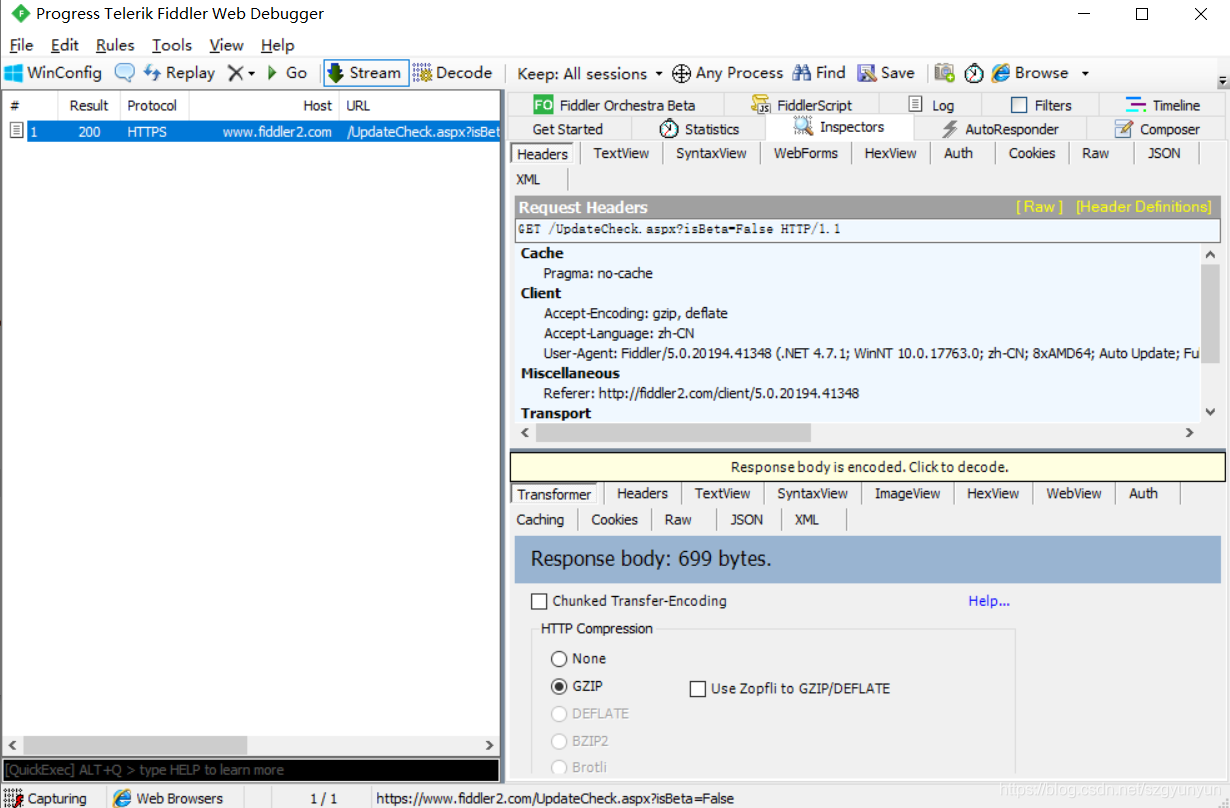
File: 文件
capture Traffic:是否启动抓包;勾选后左下角显示capturing。是开始抓取;不勾选是不抓取,无capturing。
new viewer: 新建fiddler窗口。
save:将当前抓取的会话进行保存。
Edit:编辑
copy:对所选的信息进行copy,包含对session、URL、headers等信息进行copy。
Remove:删除,包含删除选择的session,未选择的session、删除所有的。
Select All:将回话区所有的会话全选。
Undelent:将上一次删除的会话进行复原。
Paste as sessions:将以前的会话粘贴回来。
Mack:自定义不同状态的会话的显示的颜色。
Unlock for Editing:不允许进行编辑。
Find sessions: 对会话进行快捷查找,相当于Ctrl+F。
Rules:规则
Hide Image Requests:隐藏图片请求。
Hide connects:隐藏connects请求。
Automatic Breakpoints:修改请求或者响应的内容,做断点使用较多。
Customize Rules:调取脚本操作,多用于修改网络、其他自定义时使用。
User-Agents:模拟其他浏览器进行请求。
Performance:一个性能测试工具,包含:模拟调制解调器速度、禁止缓存、显示TTL8。
Tools:工具
Options:一些设置项,包含:对抓取接口是http、HTTPS类型设置、获取证书、设置代理的端口号等信息。
Wininet options:对PC端进行设置代理。
Clear wininet cache:清除缓存。
Clear wininet cookies:清除cookies。
TextWizard: 编码工具,可以用来进行编码、解码、转码操作。
compare sessions:将两个sessions会话进行对比,正常使用需要安装插件。
Reset Script:将脚本进行还原。
view IE cache:视图缓存
New sessions Clipboard…:新建会话剪切板
Hosts:对host进行修改、配置。
快捷菜单栏
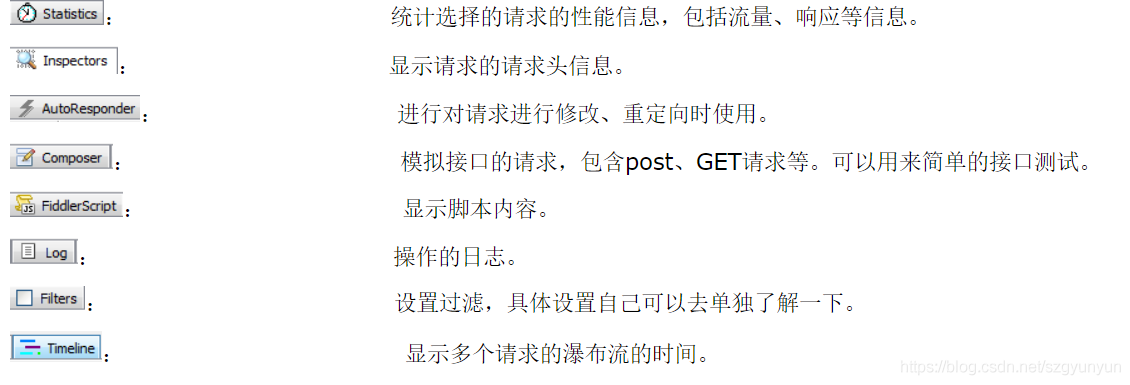
请求参数显示区
headers:主要显示选择的请求的信息,包含、请求头、请求体、body等信息。
textView: 以文本的形式显示请求参数以及body值。
SyntaxView:以脚本的形式显示请求参数以及body值(需要安装Syntaxview插件)。
WebForms: 以列表的形式显示请求参数以及body值。
HexView:以16进制形式显示请求参数以及body值。
Auth:显示header中Proxy-Authorization和Authorization值。
Cookies:以直观的界面显示header中的cookies的值。
Raw:将整个请求以纯文本的形式显示。
Josn:以josn串形式显示请求参数以及body值。
XML:以XML的形式显示请求参数以及body值。
响应结果显示区
Transformer:响应信息的压缩编码格式,对响应信息进行编码、解码、转码操作。
Headers:响应信息,包含响应状态、响应头、响应体。
textView:以文本的形式展示响应结果。
SyntaxView: 以脚本的形式展示响应结果(需要安装插件)。
ImageView:当响应中包含图片时可以用此功能进行查看图片以及图片信息。
HexView:以16进制展示响应结果。
WebView:以列表形式展示响应结果。
Auth:展示响应结果中部分信息。
Caching:响应的缓存过期时间或者缓存
Cookies:展示响应中的cookies信息。
Raw:以纯文本形式展示响应头。
json:以JSON形式展示响应结果。
XML:以XML形式展示响应结果。
(2)QuickExec命令行的使用
Fiddler的左下角有一个命令行工具叫做QuickExec,允许你直接输入命令。
常见的命令有:
①cls 清屏(Ctrl+x也可以清屏)
②对目标主机执行DNS查找,并在LOG选项卡上显示结果
!dns www.example.com
!nslookup www.example.com
③select 选择会话的命令
④?.png 用来选择png后缀的图片
⑤bpu 截获request
⑥在另一个端口上设置一个附加的侦听器,可以选择通过HTTPS证书进行保护
!listen 8889
!listen 4443 localhost
!listen 444 secure.example.com
⑦选择名称为Header或SessionFlag包含指定字符串的任何会话。
select ui-comments slow
select ui-bold * <-- unless preceded by a slash, * means any value
select ui-comments \* <-- Find comments with a *
selec**加粗样式**t @Request.Accept html <-- Find requests with Accept: html
select @Response.Set-Cookie domain <- Find responses that Set-Cookie on a domain
⑧quit
(3)AutoResponder 允许拦截指定规则的请求
AutoResponder允许你拦截指定规则的求情,并返回本地资源或Fiddler资源,从而代替服务器响应。
看下图5步,我将“baidu”这个关键字与我电脑“C:(IBZ0FBB8J3LU_32]73H}ZB.jpg”这张图片绑定了,点击Save保存后勾选Enable rules,再访问baidu,就会被劫持。
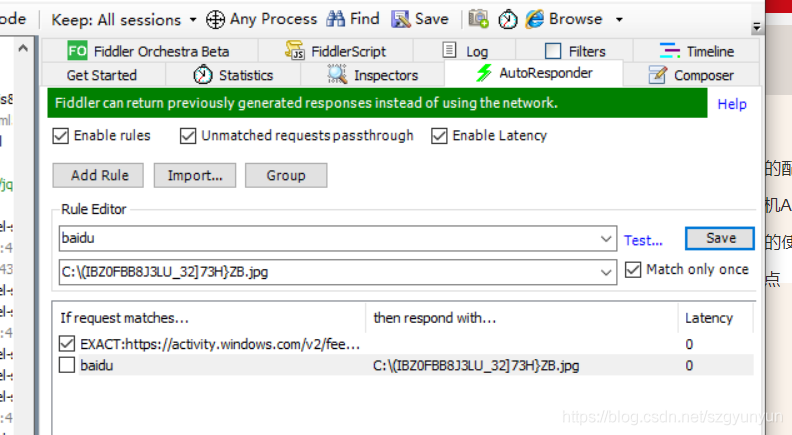
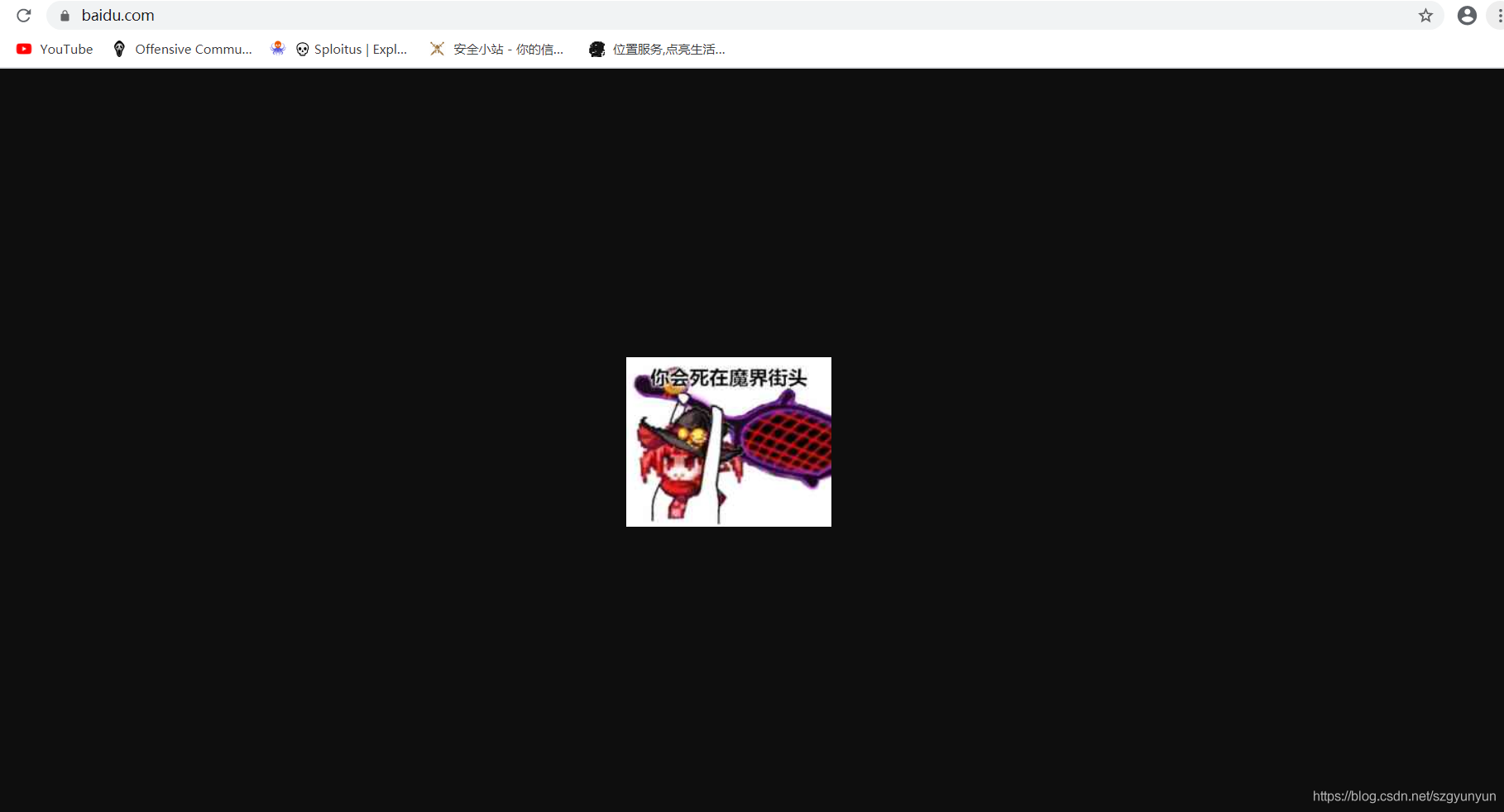
(4)Composer 自定义请求发送服务器
Composer允许自定义请求发送到服务器,可以手动创建一个新的请求,也可以在会话表中,拖拽一个现有的请求
Parsed模式下你只需要提供简单的URLS地址即可(如下图,也可以在RequestBody定制一些属性,如模拟浏览器User-Agent)
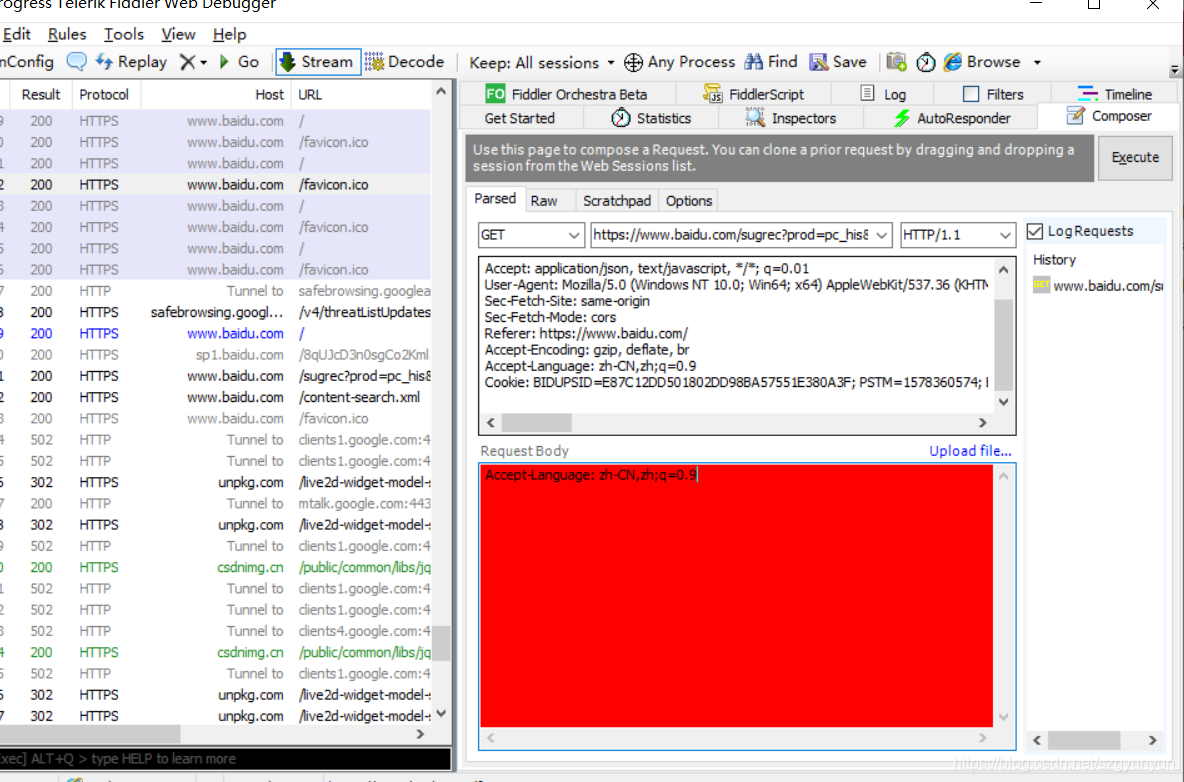
(5)Filters 请求过滤规则
Fiters 是过滤请求用的,左边的窗口不断的更新,当你想看你系统的请求的时候,你刷新一下浏览器,一大片不知道哪来请求,看着碍眼,它还一直刷新你的屏幕。这个时候通过过滤规则来过滤掉那些不想看到的请求。
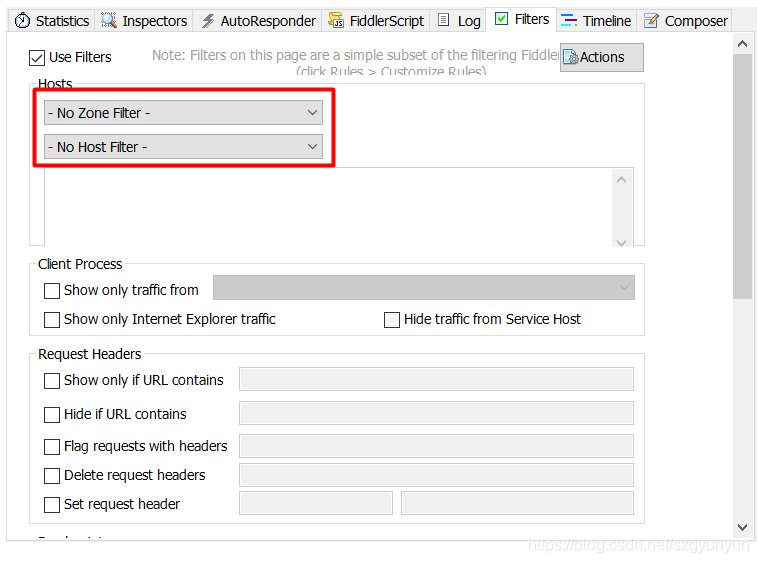
勾选左上角的Use Filters开启过滤器,这里有两个最常用的过滤条件:
Zone和Host
1、Zone 指定只显示内网(Intranet)或互联网(Internet)的内容: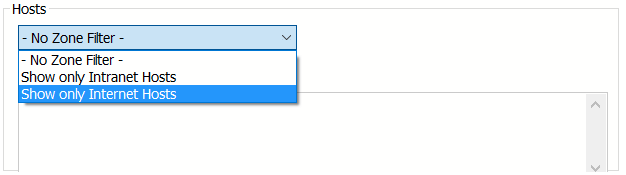
2、Host 指定显示某个域名下的会话: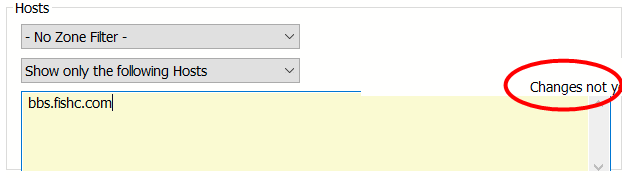
如果框框为黄色(如图),表示修改未生效,点击红圈里的文字即可
(6)Timeline 请求响应时间
在左侧会话窗口点击一个或多个(同时按下 Ctrl 键),Timeline 便会显示指定内容从服务端传输到客户端的时间:
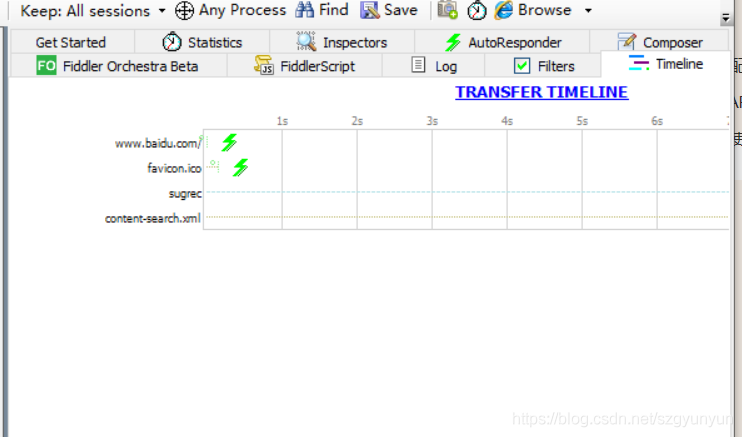
(7)Fiddler中设置断点的两种方式
第一种 before response:这个是打在request请求的时候,未到达服务器之前
第二种: after response:也就是服务器响应之后,在Fiddler将响应传回给客户端之前。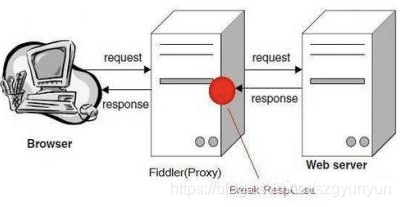
全局断点
Fiddler最强大的功能莫过于设置断点了,设置好断点后,你可以修改httpRequest 的任何信息包括host, cookie或者表单中的数据。
1.全局断点就是中断fiddler捕获的所有请求,先设置下,点击rules-> automatic breakpoint ->before requests
当我们设置断点后,进行HTTP请求,数据包顺序列会有中断的标记,单击该数据包可以看到在右侧会增加一行操作栏。这个时候我们在前端是没有正常加载网页的,点击【Run to Completion】后可以返回响应数据。
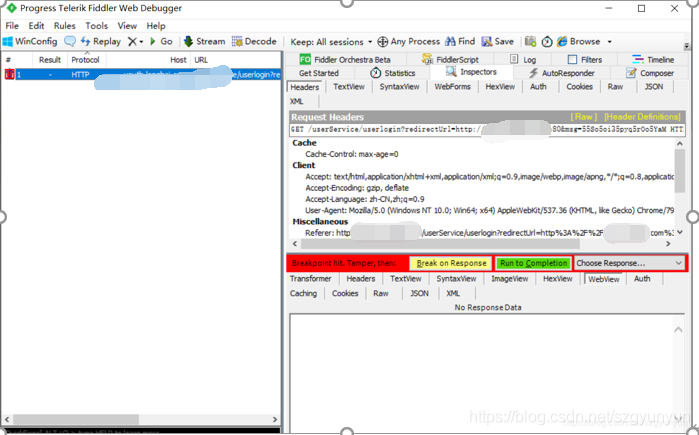
概述为四步操作
1)点击有断点标识接口
2)右侧Inspectors-WebForms修改入参
3)点击绿色按钮:Run to completion
4)接口会以修改后的入参进行请求
由此可见,我们的断点已经设置成功,并且成功修改了HTTP的请求数据。
after response简述如下:
after response: 也就是服务器响应之后,在Fiddler将响应传回给客户端之前
1)点击有断点标识接口
2)修改返回值TextView值
3)命令行输入Go
4)接口会将修改后的出参返回页面
单个断点
已经知道了某个接口的请求地址,这时候只需要针对这一条请求打断点调试,在命令行中输入指令就可以了
请求前断点(before response): bpu
论坛登录接口:https://passport.cnblogs.com/user/signin
命令行输入:bpu https://passport.cnblogs.com/user/signin 回车
请求登录接口的时候,就会只拦截登录这个接口了,此时可以修改任意请求参数
取消断点,在命令行输入: bpu 回车就可以了
转载出处:https://blog.csdn.net/szgyunyun/article/details/104605149
糊糊的学习笔记--Fiddle抓包的更多相关文章
- 笔记-网络-抓包-wireshark
笔记-网络-抓包-wireshark 1. 开始 环境:win8笔记本,无线网 1.1. 无线网卡设置 因为需抓捕无线网卡上的数据包,需要进行一项设置,如捕获有线网卡,无需设置. 打开 ...
- [转帖]Linux学习笔记之rpm包管理功能全解
Linux学习笔记之rpm包管理功能全解 https://www.cnblogs.com/JetpropelledSnake/p/11177277.html rpm 的管理命令 之前学习过 yum 的 ...
- Fiddle 抓包工具
1.在AutoResponder中拖取所需修改文件,在最下方进行文件替换,然后刷新页面: 2.连接手机: 在tools—options—connections下勾选Allow remote compu ...
- Nutch学习笔记二——抓取过程简析
在上篇学习笔记中http://www.cnblogs.com/huligong1234/p/3464371.html 主要记录Nutch安装及简单运行的过程. 笔记中 通过配置抓取地址http://b ...
- Fiddler-学习笔记-远程抓包
1 操作系统低于win7用 fiddler 2 win7 或win7以上版本,用 fiddler4片本 2 fiddler开关:左下角或点击F12控件fiddler开关,开=capturing 3 启 ...
- 【Fiddler学习】Fiddler抓包HTTPS请求和手机抓包
一.安装Fiddler 百度搜索:Fiddler抓包工具,然后安装即可. 然后打开Fiddler工具,打开浏览器随意输入任何网址,就可以在Fiddler看到抓包信息. 但是:默认情况下,Fiddler ...
- FTP协议的粗浅学习--利用wireshark抓包分析相关tcp连接
一.为什么写这个 昨天遇到个ftp相关的问题,关于ftp匿名访问的.花费了大量的脑细胞后,终于搞定了服务端的配置,现在客户端可以像下图一样,直接在浏览器输入url,即可直接访问. 期间不会弹出输入用户 ...
- Fiddle抓包应用概述
抓包: 抓包(packet capture)就是将网络传输发送与接收的数据包进行截获.重发.编辑.转存等操作,也用来检查网络安全.抓包也经常被用来进行数据截取等.说简单点就是抓取前端发送给服务器的数据 ...
- Nodejs全站开发学习系列 & 深入浅出Node学习笔记 & Spider抓取
https://course.tianmaying.com/node 这个系列的文章看起来很不错,值得学习一下. /Users/baidu/Documents/Data/Interview/Web-S ...
随机推荐
- PHP简单的计算位数的函数
一个简单的PHP计算位数的函数: 1 <?php 2 //一个简单的计算字符串有长度的函数 3 #开始定义函数 4 function count_digit($number){ 5 $count ...
- frp杀毒软件报毒?
原文地址:https://wuter.cn/1909.html/ 部分用户下载frp之后,windows defender可能会报毒,并且自动删除内网穿透主程序,导致无法穿透. 首先看一下报毒的原理是 ...
- 6.自定义view-侧边字母导航LetterNavigationBar
1.效果 2.实现原理 1.绘制右侧的字母 2.onTouchEvent 中获取点击.滑动的位置,在通过invalidate() 去重新绘制, 回调给activity去处理中间显示的文字 核心代码 ...
- CSS中margin:auto什么意思?margin:auto属性的用法详解
我们都知道使用margin:auto可以让元素水平居中的.但你有没有想过使用margin:auto可以让元素水平居中的原因,要回答这个问题,我们首先需要看一下margin:auto的工作原理.auto ...
- 在jsp页面动态添加,删除文本框模块
jsp代码============ <table class="crud-content-info" > <tr > <td align=" ...
- Centos7对外开放端口
(1)查看对外开放的端口状态 查询已开放的端口 netstat -anp 查询指定端口是否已开 firewall-cmd --query-port=666/tcp 提示 yes,表示开启:no表示未开 ...
- Mac电脑jsp连接mysql
四个步骤教你如何用jsp代码连接mysql 第一步:下载jdbc驱动 进入mysql官网:https://dev.mysql.com/downloads/connector/ 找到Connect/J ...
- Java学习日报8..4
class ArrayUtil{ public static void reverse(int data[]) { int center=data.length/2; int head=0; int ...
- PHP设计模式之代理模式
代理模式定义 为其他对象提供一种代理,以控制对这个对象的访问.在某些情况下,一个对象不适合或者不能直接引用另一个对象,而代理对象可以在客户端和目标对象之间起到中介作用. 代理模式使用场景 当需要隐藏一 ...
- NOIP初赛篇——10计算机网络
网络的定义 所谓计算机网络,就是利用通信线路和设备,把分布在不同地理位置上的多台计算机连接起来. 计算机网络是现代通信技术与计算机奇数结合的产物. 网络中计算机与计算机之间的通信依靠协议进 ...